
毎年、恒例となっているインスタのベストナインが今年も開催されています。
インスタのベストナインは、その年の写真をインスタが自動で選択し、9枚で1つの写真にするというコンテンツです。
それでは、インスタのベストナインの方法・シェアの方法・ストーリーのあげ方・出来ない場合の対処法を徹底解説していきます。
インスタのベストナインのやり方

専用サイトにアクセスしよう
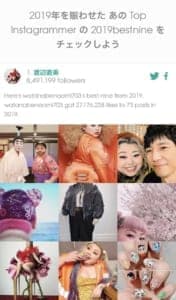
インスタのベストナインをするためには、専用サイトからアクセスする必要があります。アプリやブラウザ版から、ベストナインを作ることはできません。
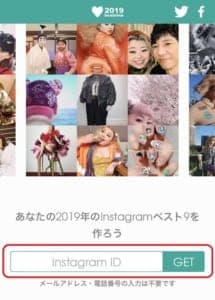
専用サイトには、芸能人のインスタのベストナインが複数閲覧することができます。
「Instagram ID」と表示されている部分にIDを入力し「GET」をタップすることで、ベストナインを作成することができます。
注意ポイント
ベストナインはライク数に基づき、選択されていきます。
通信環境にもよりますが、3分ほどでベストナイン画像を作成することができます。
ただ、込み合っている場合は10分以上の時間がかかることがあります。
ページを閉じたとしても、画像は自動で生成できるので、申請だけは忘れず行っておきましょう。
IDはプロフィールで確認する
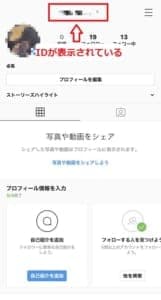
ベストナインで必要となるインスタのIDは、プロフィールに上部に表示されている英数字です。
この英数字を入力することで、インスタのベストナインを生成することができます。
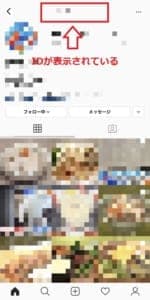
また、ベストナインは他のユーザーのIDを入力しても生成できます。
相手のプロフィール・投稿画面にも同じようにIDが表示されているので、専用サイトでIDを入力してみましょう。
過去のベストナインは作れなくなっている
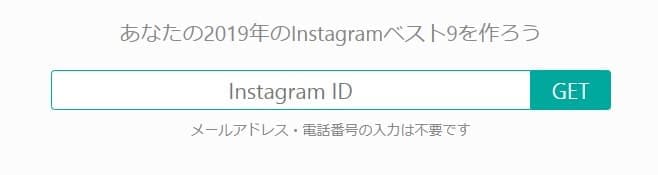
2018年までは、過去のベストナインを作成することができました。
ただ、2019年のベストナインが作成可能になったことで、過去のURLは全て無効になっています。
過去のリンクをタップしても、2019年のサイトに飛ばされてしまい、過去のベストナインを作るボタンもありません。
インスタのベストナインのシェアの方法
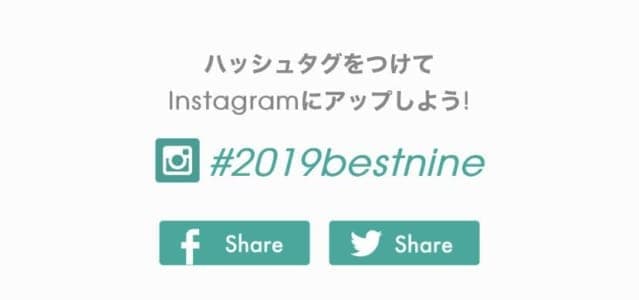
Facebook・Twitterでシェアが可能
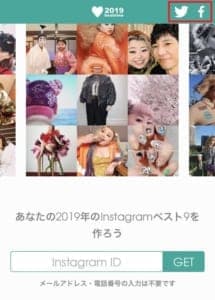
インスタのベストナインはFacebookとTwitterでシェアをすることができます。
トップページでは、インスタのベストナインの専用サイトをシェアすることも可能です。
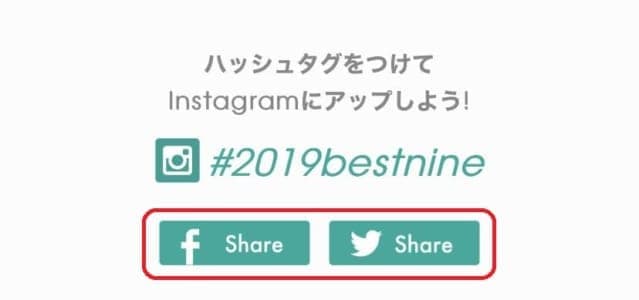
作成された画像の下には、ハッシュタグをつけて~と表示されています。
その下にあるシェアボタンを押すことで、FacebookとTwitterでシェアができます。
各SNSにログインして、ベストナインの画像を投稿してみましょう。
ポイント
一度作成したベストナインは、サーバーに保管されており、IDを入力するとすぐに表示されます。
多くの人のベストナインを作成したい場合は、一つ一つ作るよりも、一度にたくさん申請しておくのがおすすめです。
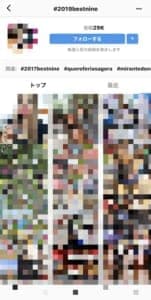
インスタのマークもあるのですが、こちらをタップしてもインスタにシェアなどはできません。
「#2019bestnine」とハッシュタグがついた投稿が一覧で表示されるのみとなっています。
インスタのベストナインをストーリーにあげる方法

画像を保存してシェアをしよう
ベストナインは作成画面から、そのままシェアをすることはできません。
最も簡単な方法は、一度端末に保存してしまうやり方です。
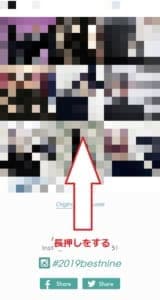
ベストナインの生成が完了したら、できた画像を長押ししてみましょう。
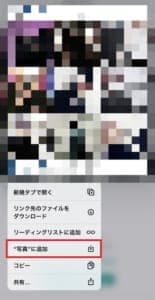
長押しすると「”写真”に追加」というボタンがあるので、タップします。写真を確認すると、保存されているのが分かると思います。

そして、インスタを開き、いつものようにストーリーズをタップします。
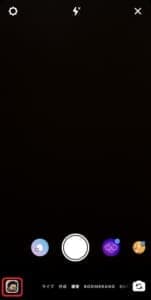
画面左下のアイコンをタップしましょう。
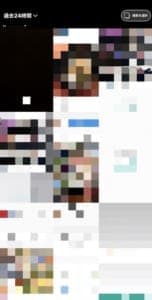
先ほどベストナインで生成した画像をタップします。
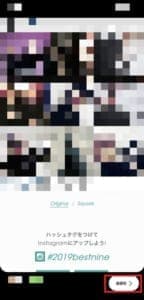
送信先をタップします。
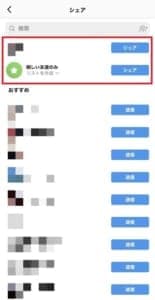
ストーリーズの横にある「シェア」をタップすることで、シェアが完了します。
出来ない場合の対処法

鍵付きアカウントでは表示できない

ベストナインはライクの数を元に、インスタ側が集計を行います。
非公開や鍵付きのアカウントの場合は、カウントができないため、ベストナインを作ることはできません。

ベストナインを作りたいなら、一時的でもいいので人型シルエットより、パスワードを解除してみましょう。
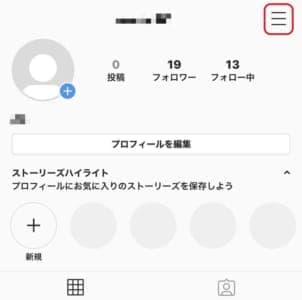
右上のハンバーガーマークをタップします。
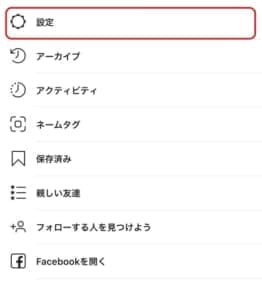
「設定」をタップします。
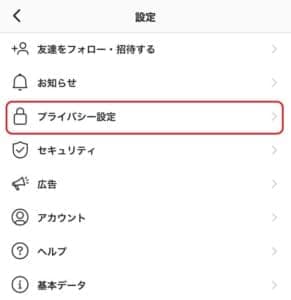
「プライバシー設定」をタップします。
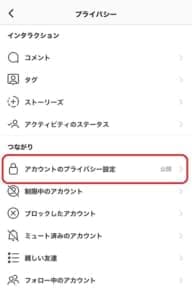
「アカウントのプライバシー設定」をタップしましょう。
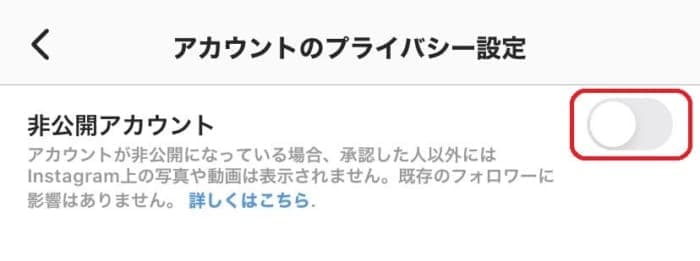
非公開アカウントをオフ(白)にすることで、一時的に非公開アカウントが解除できます。
ベストナインを生成後、もう一度、鍵をかけることで、アカウントを非公開に戻すことも可能です。
写真の数が足りない
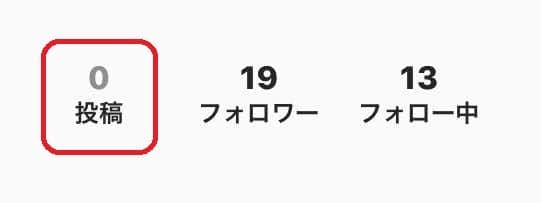
ベストナインは9つの写真がないと、しっかりと生成することができません。
写真が8枚以下の場合は、空白の多いベストナイン画像が生成されます。
写真の枚数が足りない時は、9枚になるまでインスタに写真を投稿して、ベストナインの画像を生成してみましょう。
IDが間違っている
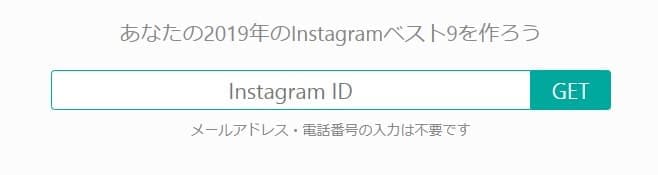
IDが間違っている場合も、ベストナインの画像が作れなくなります。
IDはインスタからコピーができないため、確認しながら入力する必要があります。
一度、自身の入力したIDに間違いないか確認してみましょう。
再ログイン・再インストールをする
インスタの不具合は、再ログインを行うことで改善できることが多いです。
ベストナインはアプリから行うわけではありませんが、ログイン情報が邪魔している可能性もあります。

再ログインをスムーズに行うために、ログイン情報の保存を行っておきましょう。
ホーム画面右下の「人型のシルエット」をタップします。
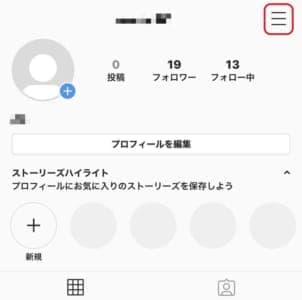
右上の「ハンバーガーマーク」をタップします。
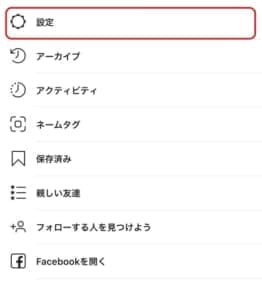
「設定」をタップします。
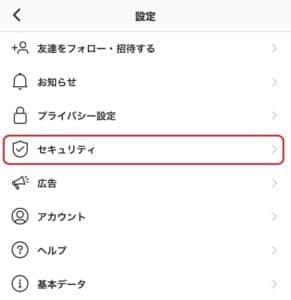
「セキュリティ」をタップします。
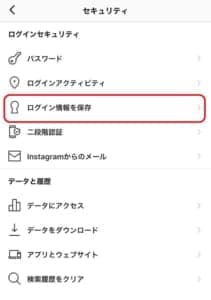
「ログイン情報を保存」をタップします。
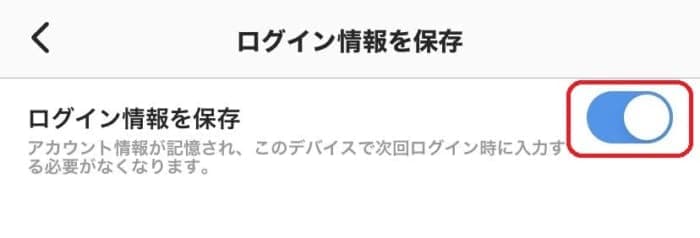
オフ(白)になっていればオン(青)に変更しておきましょう。
ログイン情報を保存しておくことで、ログアウトをした後でも、ワンタップでログインすることができます
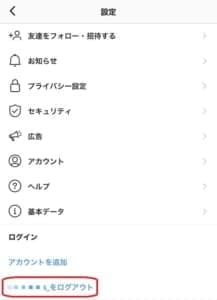
ログイン情報の保存の設定を終えたら、設定ページに戻り「ログアウト」をタップします。
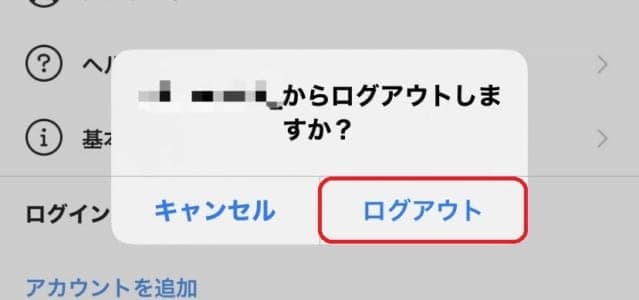
ポップアップが表示されるので「ログアウト」をタップしましょう。
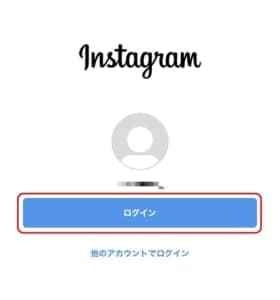 ログアウトが完了したら「ログイン」をタップします。
ログアウトが完了したら「ログイン」をタップします。
ログイン情報を保存していれば、ワンタップでのログインが可能です。

またストーリーに投稿などが出来ない場合は、アプリ側に原因があることもあります。
再ログインでも改善できない場合は、一度アンインストールする事をおすすめします。
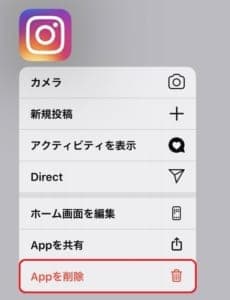
アイコンを長押しするとメニューが表示されるので「Appを削除」をタップします。
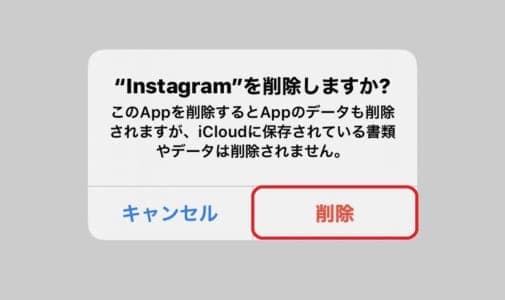
ポップアップが表示されるので「削除」をタップしましょう。
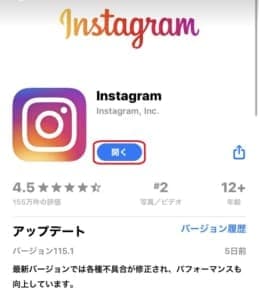
再度インスタをダウンロードし、ストーリーが投稿できるか確認してみましょう。
通信環境をリセットする

通信環境が不安定なことにより、情報が上手く読み込めず、ベストナインが生成できていない可能性もあります。
ポイント
- Wi-Fiを再起動する
- 端末を再起動する
- 機内モードのオン/オフをする
- safari・Chromeなどの再起動
Wi-Fi接続の場合は、ルーターの再起動を行い、配線が間違っていないか、コードが抜けていないかなどの確認をしてみましょう。
端末回線で、問題が解決した場合は、Wi-Fiが原因の可能性が非常に高いです。

端末の再起動は、スリープボタン+音量ボタンで行うことができます。
スライドで電源を落とした後に、電源を切ったボタンを長押しして、再起動を行いましょう。

機内モードのオン/オフはコントロールセンターより行えます。
飛行機マークをタップし、オレンジ色になったことを確認してから10秒ほど放置してからタップを行いましょう。
もう一度タップすることで、機内モードのオン/オフの切り替えが完了し、通信環境がリセットされます。
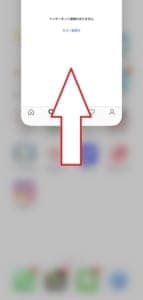
またアプリが複数起動していることで、通信が上手く出来ないこともあります。
タスク画面より、アプリ画面に触れながら、上部にスワイプさせ、アプリを強制終了させましょう。
OSをアップデートする

OSが古いことで、端末の動作にエラーが発生することもあります。
設定「歯車マーク」より、端末のOSが最新のバージョンであるか確認してみましょう。

「一般」をタップします。

「ソフトウェア・アップデート」をタップします。

最新でない場合は「ダウンロードしてインストール」というボタンが表示されているのでタップして、アップデートを行いましょう。

端末のパスコードを入力します。

アップデートが要求されたあとに、ダウンロードが実行され、自動でアップデートが完了します。
インストールが始まると、端末の操作は不可能になるので、時間に余裕がある時に行いましょう。
インスタをアップデートする
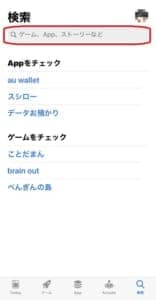
インスタのバージョンが古いことが不具合の原因になることもあります。
ストアより、インスタを検索して、バージョンが最新であるか、確認してみましょう。
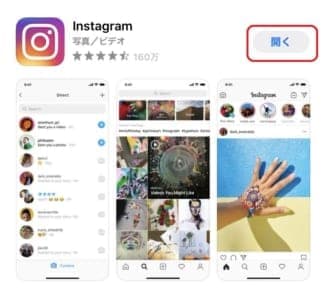
アイコンの横が「開く」となっていればインスタのバージョンは最新です。
「アップデート」と表示されていれば、バージョンが古いのでアップデートをしておきましょう。
しばらく時間をおく

ベストナインの生成には、10分以上の時間がかかることがあります。
アクセスが集中している場合は、それ以上の時間がかかることもあります。
人の少ない深夜帯にアクセスをしたり、しばらく時間をおくことで、簡単に生成できることもあります。
生成がなかなかできない時は、しばらくしてから専用サイトにアクセスしてみましょう。
運営に問い合わせをする

いつまでも、ベストナインの生成・シェアなどが上手く出来ない場合は運営に問い合わせてみましょう。
運営の問い合わせはアプリ・ブラウザ版どちらからでも可能ですし、操作も違いはありません。

インスタを開いたら、右下にある「人型のマーク」をタップします。
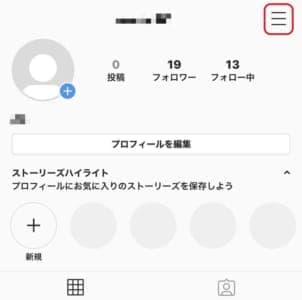
右上の「ハンバーガーマーク」をタップしましょう。
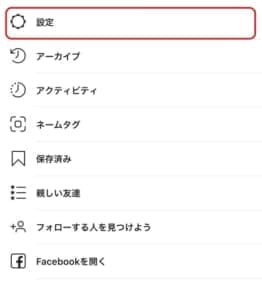
設定をタップします。
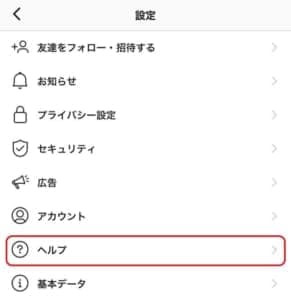
「ヘルプ」をタップします。
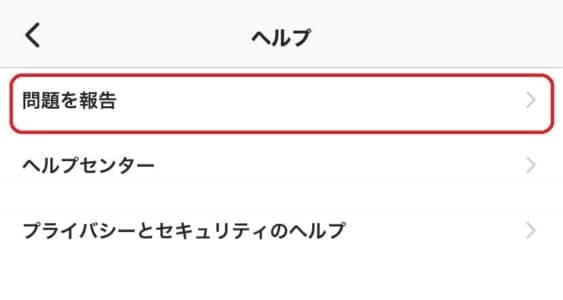
「問題を報告」をタップしましょう。
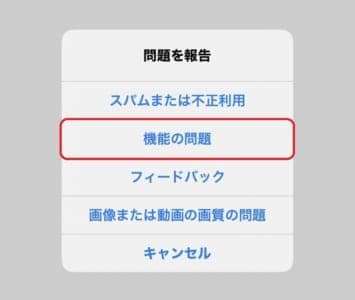
ポップアップが表示されるので「機能の問題」をタップします。
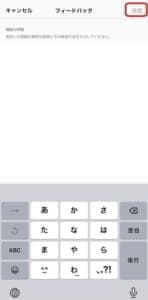
フィードバックにて問題の内容を入力し「送信」をタップすることで問い合わせは完了です。運営からの回答や修正を待ちましょう。


